Aktualizacja rocznicowa systemu Windows 10 jest tutaj, ale nie można jej pobrać i zainstalować. To musi być bardzo frustrujące, zwłaszcza gdy wszyscy użytkownicy systemu Windows 10 testują nowe funkcje, z wyjątkiem Ciebie. Jeśli nie możesz pobrać lub zainstalować aktualizacji rocznicowej, jesteś we właściwym miejscu, ponieważ ten artykuł pomoże Ci zidentyfikować przyczyny i zaoferuje możliwe rozwiązania tego problemu.
Poprawka: nie można pobrać i zainstalować aktualizacji rocznicowej
Dla szybkiego przypomnienia, rocznicowa aktualizacja jest wprowadzana falami i nie wszyscy użytkownicy będą mogli zdobyć aktualizację tego samego dnia. Może minąć trochę czasu, zanim system wykryje aktualizację.
-
Skonfiguruj komputer tak, aby akceptował aktualizacje systemu Windows 10.
- Iść do Ustawienia> Aktualizacja i zabezpieczenia> Windows Update> Opcje zaawansowane> odznacz Odłóż aktualizacje opcja (Windows 10 Pro)

2. Wyłącz połączenie taryfowe
Jeśli w ustawieniach Wi-Fi skonfigurowano połączenie taryfowe, nie będzie można wyświetlać ani instalować aktualizacji. Aby wyłączyć połączenia licznika:
Iść do Ustawienia > Sieć i internet > Opcje zaawansowane> Wyłącz Ustaw jako połączenie taryfowe opcja.
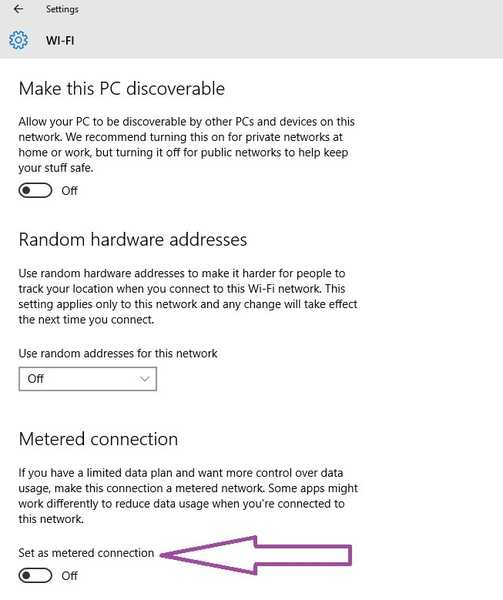
3. Wyłącz oprogramowanie zabezpieczające
Jeśli używasz programu antywirusowego innego niż Windows Defender, wyłącz go podczas procesu uaktualniania. Z powodu różnych niezgodności Twój program antywirusowy może czasami blokować aktualizacje systemu Windows.
4. Zwolnij więcej miejsca na komputerze
Istnieją pewne wymagania dotyczące miejsca, które musisz spełnić, aby pobrać i zainstalować system Windows 10. Przed próbą zainstalowania aktualizacji rocznicowej upewnij się, że masz wystarczająco dużo miejsca na komputerze:
- RAM: 1 GB dla wersji 32-bitowej lub 2 GB dla wersji 64-bitowej
- Miejsce na dysku twardym: 16 GB dla 32-bitowego systemu operacyjnego 20 GB dla 64-bitowego systemu operacyjnego.
5. Jeśli otrzymujesz określone błędy, poszukaj obejść.
Czasami, gdy użytkownicy próbują zainstalować system Windows 10, otrzymują różne komunikaty o błędach. Na szczęście te błędy można naprawić za pomocą określonych obejść. Zapoznaj się z naszymi artykułami z poprawkami, jeśli pojawił się jeden z następujących błędów:
- Poprawka: najnowsza kompilacja systemu Windows 10 nie instaluje się z powodu błędu 0x8020000f
- Poprawka: nie można zainstalować systemu Windows 10 Błąd 0x800704DD-0x90016
- Poprawka: błędy instalacji systemu Windows 10 0xC1900101, 0x20017
- Poprawka: system Windows 10 utknął podczas instalacji
- Poprawka: Błąd pobierania systemu Windows 10 80200056
Jeśli nie możesz znaleźć w naszej witrynie rozwiązania dla konkretnego otrzymanego komunikatu o błędzie, poinformuj nas o tym w sekcji komentarzy poniżej, a dołożymy wszelkich starań, aby Ci pomóc.
6. Instalator systemu Windows 10 jest w ciągłej pętli ponownego uruchamiania
- Wyłącz komputer. Poczekaj godzinę, a następnie podłącz go ponownie. Jeśli używasz laptopa, wyjmij baterię.
- Podłącz ponownie komputer i uruchom ponownie komputer. Nie łącz się jeszcze z Internetem.
- Instalator systemu Windows 10 albo przywróci poprzednią wersję systemu Windows, albo zakończy instalację aktualizacji rocznicowej.
Jeśli nadal nie możesz pobrać i zainstalować aktualizacji rocznicowej, możesz zainstalować najnowszy system operacyjny firmy Microsoft przy użyciu pliku ISO.
POWIĄZANE HISTORIE, KTÓRE MUSISZ SPRAWDZIĆ:
- Czego można oczekiwać od Microsoft Edge w rocznicowej aktualizacji dla systemu Windows 10
- Rocznicowa aktualizacja systemu Windows 10 zawiera ulepszenia Centrum akcji
- Aktualizacja systemu Windows 10 KB3176925 poleruje system pod kątem rocznicowej aktualizacji
- aktualizacja Windows 10 rocznica
 Friendoffriends
Friendoffriends


